ANSYS响应谱分析实例-平板结构
基于ANSYS软件平板网架结构的模态分析
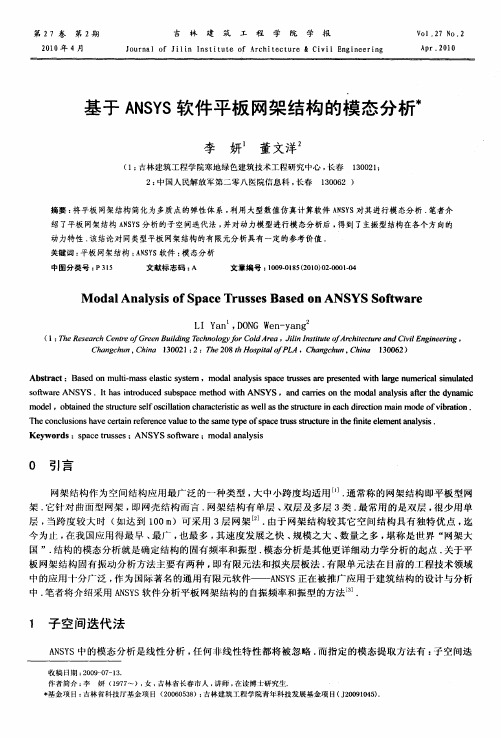
1 子 空 间迭 代 法
Ab t a t:Ba e n mut- s lsi y tm ,mo a n l i p c use l r s ne t ag u rc l i ltd sr c s do l ma sea t s se i c d la aysss a et s saep e e td wi lr en me a muae r h i s s f r o wa eANS t YS.I h sito u e u s a emeh t t a nr d c d s b p c t o wi ANS d h YS ,a d c riso h d l n lssa e h y a c n are n te mo a ay i f rte d n mi a t
Th o cu in a ec ranr fr n ev let es met p fs a et s t cur ef t lme t n l ss. ec n l so sh v e ti ee e c au t a eo c u ssr t ei t ni ee n ay i oh y p r u nh i e a Ke wo ds:s a etu s s:ANS of a e:mo a n l i y r p c r s e YS s t r w d la ayss
摘要 : 将平板 网架结构 简化为多质 点的弹性体系 , 利用 大型数值仿 真计算软件 A S S对其进行模态分析 . NY 笔者介 绍 了平板 网架结构 A S S分析 的子空间迭代法 , NY 并对动力模型进行模 态分析 后 , 到 了主振 型结构在各个方向的 得 动力特性 . 该结论对 同类型平板 网架 结构 的有限元分析具有 一定 的参考价值 .
m o e ,o ti e h tu tr efo cl to h rce it l a h tu tr a hdrc inm anm o eo v ba in. d 1 ban dt esr cu es l s il in c aa tr i a wel t esr cu i e c i t i d f ir t a s cs s e n e o o
Ansys-谱分析实例(地震位移谱分析)
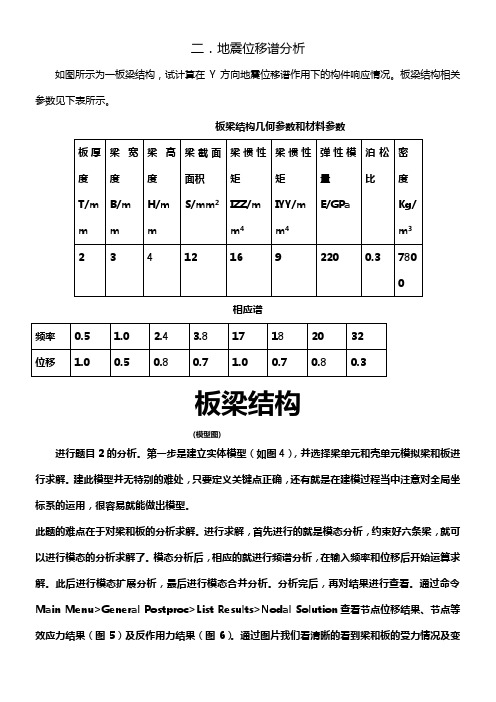
二.地震位移谱分析如图所示为一板梁结构,试计算在Y方向地震位移谱作用下的构件响应情况。
板梁结构相关参数见下表所示。
板梁结构几何参数和材料参数相应谱板梁结构(模型图)进行题目2的分析。
第一步是建立实体模型(如图4),并选择梁单元和壳单元模拟梁和板进行求解。
建此模型并无特别的难处,只要定义关键点正确,还有就是在建模过程当中注意对全局坐标系的运用,很容易就能做出模型。
此题的难点在于对梁和板的分析求解。
进行求解,首先进行的就是模态分析,约束好六条梁,就可以进行模态的分析求解了。
模态分析后,相应的就进行频谱分析,在输入频率和位移后开始运算求解。
此后进行模态扩展分析,最后进行模态合并分析。
分析完后,再对结果进行查看。
通过命令Main Menu>General Postproc>List Results>Nodal Solution查看节点位移结果、节点等效应力结果(图5)及反作用力结果(图6)。
通过图片我们看清晰的看到梁和板的受力情况及变形情况,在板与梁的连接处,板所受的应力最大,这些地方较容易受到破坏,故可考虑对其进行加固。
而梁主要是中间两层变形较大,所以在设计时应充分考虑材料的选用及直径的大小。
1.指定分析标题1.选取菜单路径Utility Menu | File | Change Jobname,将弹出Change Jobname (修改文件名)对话框。
2.在Enter new jobname (输入新文件名)文本框中输入文字“CH”,为本分析实例的数据库文件名。
单击对话框中的“OK”按钮,完成文件名的修改。
3.选取菜单路径Utility Menu | File | Change Title,将弹出Change Title (修改标题)对话框。
4.在Enter new title (输入新标题)文本框中输入文字“response analysis of a beam-shell structure”,为本分析实例的标题名。
一个采用Ansys分析平板声学问题的实例分享

一个采用Ansys分析平板声学问题的实例分享本文对平板进行谐响应分析,在板的上部中心位置施加1000N 的力,频率范围为530-540Hz,并求得其声压分布。
结果表明,在共振区域引其振动剧烈所以声压较大,符合事实。
本文附有源程序,不过有些地方需要手动操作一下(其中已说明)。
一、参数说明板的总体尺寸为0.2*0.2*0.004m。
为了求解方便,本次分析采用了板的一半即0.2*0.1*0.004m进行谐响应分析,在板的上部中心位置施加1000N的力,频率范围为530-540Hz。
对此平板模型进行模态分析,其结果如表1所示:表1 平板模态分析二、有限元模型图1 平板模型图2 空气介质模型三、网格划分图3 整个模型的网格划分四、结果与分析图4 空气介质在平板振动频率为531Hz时的声压分布图5 空气介质在平板振动频率为534Hz时的声压分布图6 空气介质在平板振动频率为536Hz时的声压分布图7 空气介质在平板振动频率为538Hz时的声压分布图8 空气介质在平板振动频率为540Hz时的声压分布经ANSYS求解,得到了表2所示的声压最大值和最小值,其内部具体的分布情况如图4至图8所示。
表2 声压分布图9 声压最大值随频率的变化图10 声压最小值随频率的变化从图9中可知,声压的最大值趋势中的最大值出现在536Hz附近,与平板的一阶模态536.03Hz相一致;同理,图10中声压最小值分布趋势中的最大值也出现在536Hz附近,可知,平板的振动频率达到它的固有频率时振动最大,从而使得其产生声压最大。
程序清单---------------------------------/PREP7ET,1,SOLID45!壳单元类型1ET,2,FLUID30! acoustic fluid element with ux & uy(0-Structure present at interface (unsymmetric element matrix))ET,3,130! acoustic infinite line elementr,3,0.3,0,0ET,4,FLUID30,,1,0! acoustic fluid element without ux & uy(1-No structure at the interface (symmetric element matrix))! material properties!材料1为铁MP,EX,1,2.1E11MP,DENS,1,7800MP,NUXY,1,0.3!材料2为空气介质MP,DENS,2,1.21MP,SONC,2,344!建立模型wprot,0,-90,0SPHERE,,0.3,0,180!SPHERE, RAD1, RAD2, THETA1, THETA2wprot,0,90,0BLOCK,0,0.1, -0.002, 0.002, -0.1, 0 !BLOCK, X1, X2, Y1, Y2, Z1, Z2BLOCK,-0.1,0, -0.002, 0.002, -0.1, 0VGLUE,2,3VOVLAP,1,2!Overlaps volumesVOVLAP,3,4!对编号为2的体划分网格lesize,9,,,20,1lesize,19,,,20,1lesize,14,,,20,1lesize,18,,,20,1lesize,11,,,20,1lesize,16,,,20,1lesize,12,,,20,1lesize,17,,,20,1lesize,8,,,4,1lesize,15,,,4,1lesize,13,,,4,1lesize,10,,,4,1VSEL,s,,,2VATT,1,,1mshkey,1!Specifies whether free meshing or mapped meshing should be used to mesh a model.1— Use mapped meshing.VMESH,2alls!对编号为4的体划分网格lesize,32,,,20,1lesize,31,,,20,1lesize,35,,,20,1lesize,33,,,20,1lesize,28,,,20,1lesize,34,,,20,1lesize,20,,,4,1lesize,27,,,4,1VSEL,s,,,4VATT,1,,1mshkey,1!Specifies whether free meshing or mapped meshing should be used to mesh a model.1— Use mapped meshing.VMESH,4alls!对编号为1的体划分网格(此步骤划分网格需要手动进行)VSEL,s,,,1VATT,2,,2!指定的材料属性为空气介质(与结构耦合)SMRT,1VMESH,1alls!修改不与平板(结构)接触单元的材料类型类型为空气介质(不与结构耦合)esel,s,type,,1nsle,sesln,s,0nsle,sesel,invensle,semodif,all,type,4alls!在边界生成吸收单元。
ANSYS Workbench 17·0有限元分析:第8章-响应谱分析

第8章响应谱分析响应谱分析(的最大响应。
响应谱分析广泛应用于建筑的地震响应、机载电子设备的冲击载荷响应等。
通过本章的学习,读者可掌握★ 了解谱分析。
8.1谱分析概述谱分析是一种将模态分析的结构与一个已知的谱联系起来计算模型的位移和应力的分析技术。
它主要应用于时间历程分析,以便确定结构对随机载荷或随时间变化载荷(如地震、风载、海洋波浪、喷气发动机推力、火箭发动机振动等)的动力响应情况,因此在进行谱分析之前必须要进行模态分析。
所谓谱,就是指谱值与频率的关系图,它表达了时间历程载荷的强度和频率。
谱分析有三种形式:响应谱分析方法、动力设计分析方法、功率谱密度方法。
响应谱分析方法又包括单点谱分析与多点谱分析两种类型。
在谱分析中只有线性行为才是有效的,任何非线性单元均作为线性处理。
如果含有接触单元,则其刚度始终是初始刚度。
进行谱分析时必须定义材料的弹性模量和密度,材料的任何非线性将被忽略,允许材料特性是线性、各向同性或各向异性、随温度变化或不随温度变化。
8.2 响应谱分析流程在ANSYS Workbench左侧工具箱中Analysis Systems下的Response Spectrum上按住鼠标左键拖动到项目管理区Modal的A6栏,即可创建响应谱分析项目,如图8-1所示。
当进入Mechanical后,单击选中分析树中的Analysis Settings即可进行分析参数的设置,如图8-2所示,在响应谱分析中不支持非线性特性。
第8章 响应谱分析图8-1 创建响应谱分析项目图8-2 响应谱分析参数设置在Mechanical 模块下,响应谱分析的步骤包括:对模型进行模态分析。
定义响应谱分析选项。
施加载荷和边界条件。
对问题进行求解。
进行结果评价和分析。
详细的设置参数在前面的章节中已经介绍过,这里不再赘述,如想深入了解相关内容,请参考前面的章节进行学习。
在响应谱分析中,加载位移约束时位移必须为0值,通常在模态分析结束后一般要查看模态分析的前几阶(一般为前六阶)固有频率和振型,然后再进行随机振动分析的设置(载荷及边界条件),响应谱分析中的载荷为加速度、速度及位移(方向激励谱),如图8-3所示。
4.3 ANSYS软件结构静力分析实践2:平板
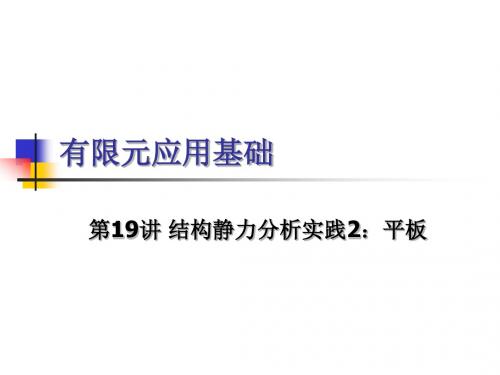
第19讲 结构静力分析实践2:平板
1 平面问题
任何机械零部件,一般说来都是空间结构。 但是在某些条件下,它们可以简化为平面问题来 处理。平面问题包括平面应变问题和平面应力问
题两类。
平面应变
平 面 问 题
平面应力
特点:物体沿某坐标轴(如Z轴)的尺寸远大于 其它两个坐标轴的尺寸;垂直于Z轴各截面的形 状和尺寸均相同;所有外力与Z轴垂直且不随Z坐 标变化;物体的约束条件不随Z坐标而变化。在 这种情况下,可以认为物体沿Z轴方向各截面没 有z向位移,而沿x和y向的位移对各截面均相同 (与z坐标无关),各截面内将产生平面应变。 特点:物体沿某坐标轴(如Z轴)的尺寸远小于 其它两个坐标轴的尺寸;外力沿周边作用且与 XY平面平行,且体积力也垂直于z轴;由于物体 在z方向厚度很小,故外载的表面力和体积力都 可看成是沿z向不变化的。约束条件在XY平面内。 在这种情况下,可以认为物体沿Z轴方向无应力, 所有应力都发生在XY平面内。
问题描述: 求解图示角架在A孔处完全紧固情况下,对B孔处 施加一个向下的、从边缘到中间逐渐变大的力(模拟由 紧固螺钉产生的压力)。分析角架的变形,具体参数条 件如下:PMIN = 50 KN,PMAX = 500 KN,E = 3.0×106 Psi,板厚 =壁圆筒问题
问题描述: 图5-2所示为一厚壁圆筒,其内径r1=50mm,外径 r2=100mm,作用在内孔上的压力p=10MPa,无轴向压 力, 轴向长度视为无穷。要求计算后壁圆筒的径向应力σ r 和切向应力σ t沿半径r方向的分布。
图5-2厚壁圆筒问题
思路:
根据材料力学的知识,σ r 、 σ t沿r方向的分 布的解析解为:
2 r1 p r2 r 2 2 1 2 r r2 r1 2 2 r1 p r2 t 2 2 1 2 r r2 r1 2
ANSYS谱分析的实例板梁结构
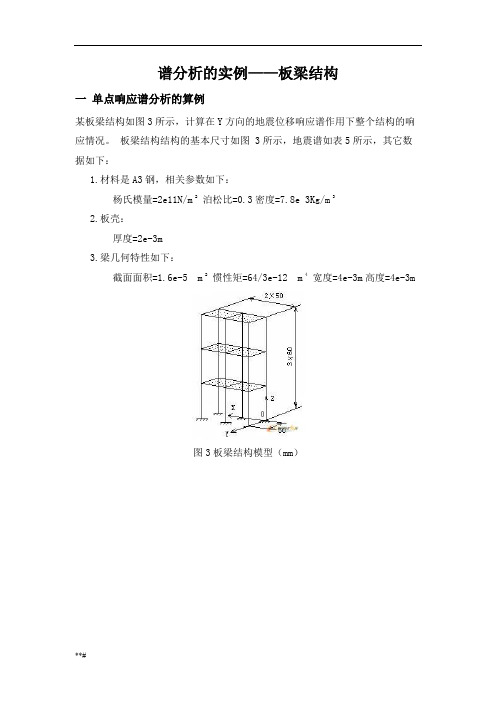
谱分析的实例——板梁结构一单点响应谱分析的算例某板梁结构如图3所示,计算在Y方向的地震位移响应谱作用下整个结构的响应情况。
板梁结构结构的基本尺寸如图 3所示,地震谱如表5所示,其它数据如下:1.材料是A3钢,相关参数如下:杨氏模量=2e11N/m 2泊松比=0.3密度=7.8e 3Kg/m 32.板壳:厚度=2e-3m3.梁几何特性如下:截面面积=1.6e-5 m 2惯性矩=64/3e-12 m 4宽度=4e-3m高度=4e-3m图3板梁结构模型(mm)谱表1GUI方式分析过程第1步:指定分析标题并设置分析范畴1、取菜单途径Utility Menu>File>Change Title。
2、输入文字“Single-point response analysis of a shell-beam structure”,然后单击OK。
第2步:定义单元类型1、选取菜单途径Main Menu>Preprocessor>Element Type>Add/Edit/ Delete,弹出Element Types对话框。
2、单击Add,弹出Library of Element Types对话框。
3、在左边的滚动框中单击“Structural Shell”。
4、在右边的滚动框中单击“shell63”。
5、单击Apply。
6、在右边的滚动框中单击“beam4”。
7、单击OK。
8、单击Element Types对话框中的Close按钮。
第3步:定义单元实常数1、选取菜单途径Main Menu>Preprocessor>Real Constants,弹出Real Constants对话框。
2、单击Add,弹出Element Type for Real Constants对话框。
3、选择1号单元,单击OK,弹出Real Constants for Shell63对话框。
4、在TK(I)处输入2e-3。
ANSYS进行谱分析的方法

ANSYS进行谱分析的方法2009-08-03 23:04:48【大中小】【打印】共有评论0条谱是谱值和频率的关系曲线,反映了时间-历程载荷的强度和频率之间的关系。
响应谱代表系统对一个时间-历程载荷函数的响应,是一个响应和频率的关系曲线。
谱分析是一种将模态分析结果和已知谱联系起来的计算结构响应的分析方法,主要用于确定结构对随机载荷或随时间变化载荷的动力响应。
谱分析可分为时间-历程分析和频域的谱分析。
时间-历程谱分析主要应用瞬态动力学分析。
谱分析可以代替费时的时间-历程分析,主要用于确定结构对随机载荷或时间变化载荷(地震、风载、海洋波浪、喷气发动机推力、火箭发动机振动等)的动力响应情况。
谱分析的主要应用包括核电站(建筑和部件),机载电子设备(飞机/导弹),宇宙飞船部件、飞机构件,任何承受地震或其他不规则载荷的结构或构件,建筑框架和桥梁等。
功率谱密度(Power Spectrum Density):是结构在随机动态载荷激励下响应的统计结果,是一条功率谱密度值-频率值的关系曲线,其中PSD可以是位移PSD、速度PSD、加速度 PSD、力PSD等形式。
数学上,PSD-频率关系曲线下面的面积就是方差,即响应标准偏差的平方值。
ANSYS谱分析分为3种类型:1.响应谱分析(SPRS OR MPRS)ANSYS响应谱分为单点响应谱和多点响应谱,前者指在模型的一个点集(不局限于一个点)定义一条响应谱;后者指在模型的多个点集定义多条响应谱。
2.动力设计分析(DDAM)动力分析设计是一种用于分析船舶装备抗震性的技术3.随机振动分析(PSD)随机振动分析主要用于确定结构在具有随机性质的载荷作用下的响应。
与响应谱分析类似,随机振动分析也可以是单点的或多点的。
在单点随机振动分析时,要求在结构的一个点集上指定一个PSD;在多点随机振动分析时,则要求在模型的不同点集上指定不同的PSD。
单点响应谱分析基本步骤(1)建立模型(2)求得模态解(3)求得谱解(4)扩展模态(6)观察结果1.模型的建立*只允许线性行为,任何非线性特性均作为线性处理,即非线性行为无效;*一定要定义弹性模量EX和密度DENS2.计算模态解结构的固有频率和模态振型是谱分析所必须的数据,在进行谱分析求解前需要先计算模态解。
ansys实例命令流-单点响应谱分析命令流
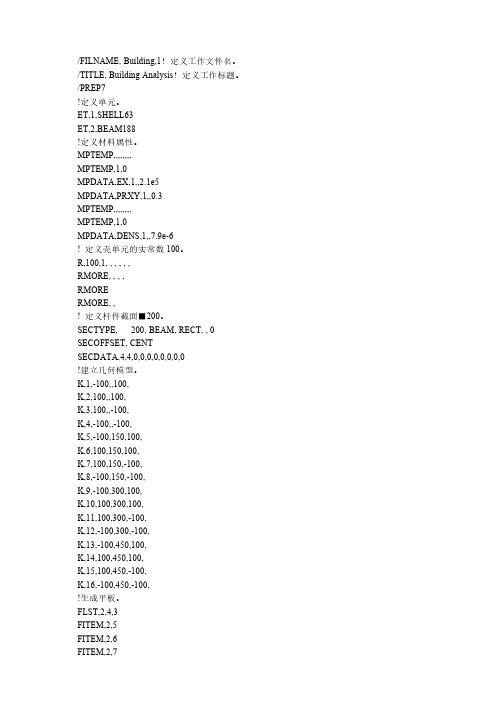
/FILNAME, Building,1!定义工作文件名。
/TITLE, Building Analysis!定义工作标题。
/PREP7!定义单元。
ET,1,SHELL63ET,2,BEAM188!定义材料属性。
MPTEMP,,,,,,,,MPTEMP,1,0MPDATA,EX,1,,2.1e5MPDATA,PRXY,1,,0.3 MPTEMP,,,,,,,,MPTEMP,1,0MPDATA,DENS,1,,7.9e-6! 定义壳单元的实常数100。
R,100,1, , , , , ,RMORE, , , ,RMORERMORE, ,! 定义杆件截面■200。
SECTYPE, 200, BEAM, RECT, , 0 SECOFFSET, CENTSECDATA,4,4,0,0,0,0,0,0,0,0!建立几何模型。
K,1,-100,,100,K,2,100,,100,K,3,100,,-100,K,4,-100,,-100,K,5,-100,150,100,K,6,100,150,100,K,7,100,150,-100,K,8,-100,150,-100,K,9,-100,300,100,K,10,100,300,100,K,11,100,300,-100,K,12,-100,300,-100,K,13,-100,450,100,K,14,100,450,100,K,15,100,450,-100,K,16,-100,450,-100,!生成平板。
FLST,2,4,3FITEM,2,5FITEM,2,6FITEM,2,7FITEM,2,8A,P51XFLST,2,4,3FITEM,2,9FITEM,2,10FITEM,2,11FITEM,2,12A,P51XFLST,2,4,3FITEM,2,13FITEM,2,14FITEM,2,15FITEM,2,16A,P51X!生成立柱。
LSTR, 1, 5LSTR, 5, 9LSTR, 9, 13LSTR, 2, 6LSTR, 6, 10LSTR, 10, 14LSTR, 3, 7LSTR, 7, 11LSTR, 11, 15LSTR, 4, 8LSTR, 8, 12LSTR, 12, 16!以上完成几何模型。
ANSYS响应谱分析实例-平板结构
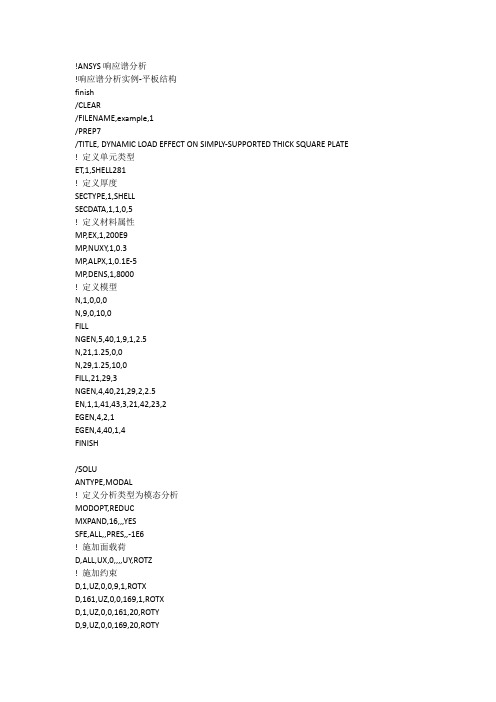
!ANSYS响应谱分析!响应谱分析实例-平板结构finish/CLEAR/FILENAME,example,1/PREP7/TITLE, DYNAMIC LOAD EFFECT ON SIMPLY-SUPPORTED THICK SQUARE PLATE ! 定义单元类型ET,1,SHELL281! 定义厚度SECTYPE,1,SHELLSECDATA,1,1,0,5! 定义材料属性MP,EX,1,200E9MP,NUXY,1,0.3MP,ALPX,1,0.1E-5MP,DENS,1,8000! 定义模型N,1,0,0,0N,9,0,10,0FILLNGEN,5,40,1,9,1,2.5N,21,1.25,0,0N,29,1.25,10,0FILL,21,29,3NGEN,4,40,21,29,2,2.5EN,1,1,41,43,3,21,42,23,2EGEN,4,2,1EGEN,4,40,1,4FINISH/SOLUANTYPE,MODAL! 定义分析类型为模态分析MODOPT,REDUCMXPAND,16,,,YESSFE,ALL,,PRES,,-1E6! 施加面载荷D,ALL,UX,0,,,,UY,ROTZ! 施加约束D,1,UZ,0,0,9,1,ROTXD,161,UZ,0,0,169,1,ROTXD,1,UZ,0,0,161,20,ROTYD,9,UZ,0,0,169,20,ROTYNSEL,S,LOC,X,.1,9.9NSEL,R,LOC,Y,.1,9.9M,ALL,UZ! 选择主自由度NSEL,ALLSOLVE*GET,F,MODE,1,FREQFINISH/SOLUANTYPE,SPECTR! 定义分析类型SPOPT,PSD,2,ON! 利用前两阶模态并计算应力PSDUNIT,1,PRES! 定义功率谱为面载荷谱DMPRAT,0.02PSDFRQ,1,1,1.0,80.0 PSDVAL,1,1.0,1.0 LVSCALE,1! 比例使用载荷因子PFACT,1,NODEPSDRES,DISP,RELPSDCOMSOLVEFINISH/eof/POST1SET,3,1! 读取位移/VIEW,1,2,3,4PLNSOL,U,ZPRNSOL,U,ZFINISH/SOLUTIONANTYPE,HARMIC! 重新定义求解类型HROPT,MSUP! 利用模态叠加法HROUT,OFF,ONKBC,1HARFRQ,1,80DMPRAT,0.02NSUBSTEP,10SOLVEFINISH/POST26FILE,,rfrqPRCPLX,1NSOL,2,85,U,Z! 定义变量PSDDAT,6,1,1.0,80,1.0 PSDTYP,2PSDCAL,7,2PSDPRTPRVAR,2,7! 绘制变量曲线*GET,P,VARI,7,EXTREM,VMAX *status,parm/VIEW/AXLAB,Y,PSD (M^2/HZ) PLVAR,7FINISH。
ansys谱分析PPT教学课件

1
2
3
4
第5页/共64页
谱分析
术语及概念(接上页)
• 如果振动台以频率f1激振并且四个系统的位移响 u 应都被记录下来,结果将如右图所示
• 现在再增加频率为f3的第二种激振并记录下位移
f
响应,系统1及3将达到峰值响应
u
• 如果施加包括几种频率的一种综合激振并且仅记
对于作用力频谱,符号FX,FY,FZ已经 表 示 方 向 •典型命令:
SVTYPE,… SED,...
第21页/共64页
响应谱分析步骤
定义响应频谱(接上页)
频谱值对频率的表格:
• 首先定义频率表格,允许达到20个点
• 然后定义相应的频谱值:
只有对于多条频谱曲线才能指定阻尼
比
典型命令:
FREQ,… SV,...
实例—响应谱分析
• 在这个实例中,将确定工作台对于频谱激励的响应 • 详情请参看动力学实例补充资料
第29页/共64页
第三节:随机振动分析
什么是随机振动分析? • 它是一种采用功率谱密度作为输入的谱分析 • 它是一种确定响应出现特定值的概率大小的分析方法 • 输入值:
• 结构的自然频率及模态 • 功率谱密度曲线(将在后面讨论) • 输出值: • 以1s位移和应力表示最可能出现的结构响应
! 或 D 或 DSYM
第37页/共64页
M5-37
随机振动
转换成谱分析类型
建模
获得模态解
转换成谱分析类型: • 退出并且重新进入求解器 • 进行新的分析:谱分析 • 分析选项:将在后面讨论 • 阻尼:将在后面讨论
典型命令:
基于ANSYS Workbench的板梁结构抗震分析

1 . 2 地震响应谱的选取 参照 “ 建 筑抗震设 计规范 ( G B 5 0 0 1 1 -2 0 1 0 ) ” , 依据 郑州地 区的场 地特征周期 、 水平地震影响 系数及结 构的阻尼 比, 得 到加 速度频率 响应 谱如 图1 . 2 所示, 其 中郑州地 区的场 地特 征周期在 中国地 震动参数 区划 图( G B 1 8 3 0 6 -2 0 0 1 ) 中查取 。
1 l e —l 3
5
.
1 7 e —l 2
4 . 7 4 e -2
3 . 2 9
7 . 2 8 e -1 2
不同截面形 状的板 粱结 构的等 效应 力等参数 , 得 出环形 截面积下, 圆形 的等效应 力最 大, 回形的次 之, 圆环形 的最小 ; X 方向最大位移、 速度也 满足此规 律 , X 方向最大加
7 8-7 9 .
/
[ 6 】 王德玲 , 沈 疆海, 张系 斌. A N S Y S 在结构动力学和工程抗震教学中的 应用[ J 】 . 水利与建筑工程学报, 2 0 1 0 , 8 ( 1 ):3 9 — 4 1 .
表1 . 1各梁截面尺寸( 单位 : m m)
参 考文献
[ 】 】 傅 学怡 . 实用高层建 筑 结构 设计f M】 . 北 京: 中国建 筑工 业 出版
a ) - 层板梁结构图
5
b ) 网格示意图
社 . 20 1 0.
图’ . 1几1 可 模型及网格分布示意 图
ANSYS动力学分析指南――谱分析

ANSYS动力学分析指南——谱分析§4.1谱分析的定义谱分析是一种将模态分析的结果与一个已知的谱联系起来计算模型的位移和应力的分析技术。
谱分析替代时间-历程分析,主要用于确定结构对随机载荷或随时间变化载荷(如地震、风载、海洋波浪、喷气发动机推力、火箭发动机振动等等)的动力响应情况。
§4.2什么是谱谱是谱值与频率的关系曲线,它反映了时间-历程载荷的强度和频率信息。
ANSYS的谱分析有三种类型:·响应谱分析Ø单点响应谱(Single-point Response Spectrum,SPRS)Ø多点响应谱(Multi-point Response Spectrum,MPRS)·动力设计分析方法(Dynamic Design Analysis Method,DDAM)·功率谱密度(Power Spectral Density,PSD)在ANSYS/Professional产品中只提供单点响应谱方法。
§4.2.1响应谱分析一个响应谱代表单自由度系统对一个时间-历程载荷函数的响应,它是一个响应与频率的关系曲线,其中响应可以是位移、速度、加速度、力等。
响应谱又分为如下两种形式:§4.2.1.1单点响应谱在模型的一个点集上定义一条(或一族)响应谱曲线,例如在所有支撑处,图4-1(a)所示。
ANSYS/LinearPlus program中只能进行单点响应谱分析。
§4.2.1.2多点响应谱在模型的不同点集上定义不同的响应谱曲线,图4-1(b)所示。
图4-1单点响应谱和多点响应谱§4.2.2动力设计分析方法该法是一种用于分析船用装备抗振性的技术,它所使用的谱是从美国海军研究实验室报告(NRL-1396)中一系列经验公式和振动设计表得来的。
§4.2.3功率谱密度功率谱密度谱是一种概率统计方法,是对随机变量均方值的量度。
【ANSYS】16-响应谱分析

• 然而,瞬态分析更加精确. • 在谱分析中,关键是快速获得最大响应,一些信息也
会丢失(如相位角等).
谱分析总论
• 应用:
建筑物框架及桥梁 太空船部件 飞机部件 承受地震或其它不稳定载荷的系统
谱分析总论
• ANSYS可以进行四种类型的谱分析:
• 单点响应谱
• 给模型中一个点集指定一条响应谱曲线。比如对所有支撑点.
求的各节点上
• 激励方向(总体直角坐标系):
对于地震频谱,定义为一个单元矢 量,(1,0,0)指的是在x方向; (0,1,0)指的是y方向,(0,0, 1)指的是z方向。
对于力频谱,符号FX,FY,FZ已经 表示方向。
定义单点响应谱值—频率表
• 首先定义频率表格,允许 达到20个点
• 然后定义相应的频谱值:
*在这种情况下,材料属性DAMP指的是阻尼比,而不是ß阻尼
定义单点响应谱
定义响应谱:
1. 响应谱设置:频谱类型及激励方 向
2. 响应谱值——频率表 3. 模态组合的方法
单点响应谱设置
• 频谱的类型:
地震或作用力(不是PSD) 地震频谱 - 自动地施加于基础上 作用力频谱-人工地作为力施加于要
• 建立模型 • 获得模态解 • 转向谱分析 • 定义响应谱 • 求解并查看结果
响应谱
• 用来描述理想化系统对激励响应的曲线,此响应可以是加速度、 速度、位移和力;
• 响应谱反映了激励的频率特征,一般步骤如下:
1) 对于结构的每一个模态,计算在每一个方向上的参与系数g i, g i 是衡 量该模态在那个方向上的参与程度(所有的模态分析均计算);
单点响应谱的模态组合
• 在模态组合中,指定的有效阀值(某个模态的模态系数对最大 模态系数的比率) ,那么在模态组合时,只有大于阀值的模态 参与组合;如果要组合所有模态,必须将阀值指定为0;
具有不同水平刚度的平板橡胶支座的网壳结构动力响应分析
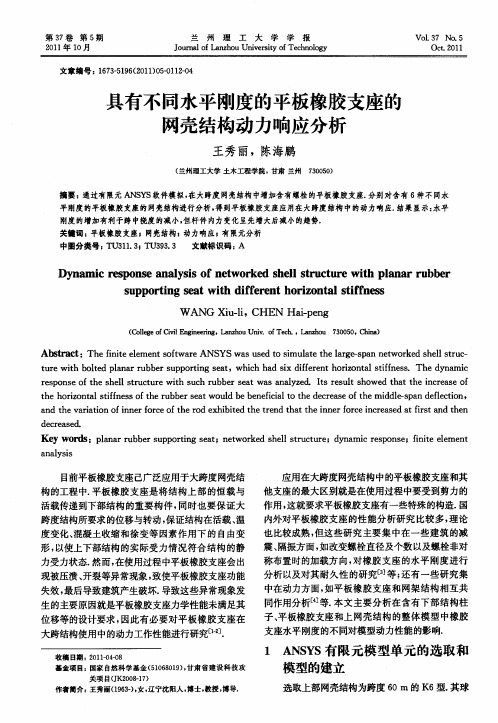
目前平板橡胶支座 己广泛应用于大跨度网壳结 构的工程中. 平板橡胶支座是将结构上部 的恒载与
活载传递到下部结构 的重要构件 , 同时也要保证大
应用在大跨度网壳结构中的平板橡胶支座和其 他支座的最大区别就是在使用过程中要受到剪力的
作用 , 这就要求平板橡胶支座有一些特殊 的构造. 国 内外对平板橡胶支座 的性能分析研究 比较多, 理论 也 比较成熟 , 但这些研究 主要集 中在一些建筑 的减
a d t ev ra ino n rfr eo h o x ii dt et e dt a h n rf r ei ce s da is n h n n h a it f n e o c f er de hb t h r n h tt ei e o c r a e tf t dt e o i t e n n r a d c e s d erae .
分析以及对其耐久性 的研究[ 等; 。 还有一些研究集 ] 中在动力方面, 如平板橡胶支座 和网架结构相互共 同作用分析[等. 4 本文主要 分析在含有下部结构柱 ] 子、 平板橡胶支座和上 网壳结构的整体模型中橡胶 支座水平刚度的不同对模型动力性能的影响.
r s o s ft es el tu t r t u h r b e e twa n lz d Isr s l s o d t a h c e s f e p n eo h h l sr cu ewi s c u b rsa sa ay e . t e u t h we h tt e i ra eo h n
Ab t a t s r c :Th iieee n o t r ef t lme ts fwa eANS su e osmu aet elr es a ewo k ds el tu - n l wa s d t i lt h g -p n n t r e h l sr c YS a
ANSYS练习二——带孔平板

• 退出材料界面
模态分析实例——带 孔 平 板
3. 选择模态分析
Solution > New Analysis…选择模态,按OK
Training Manual
DYNAMICS 11.0 DYNAMICS 11.0 DYNAMICS 11.0 DYNAMICS 11.0 DYNAMICS 11.0 DYNAMICS 11.0 DYNAMICS 11.0 DYNAMICS 11.0 DYNAMICS 11.0 DYNAMICS 11.0 DYNAMICS 11.0 DYNAMICS 11.0
MODEห้องสมุดไป่ตู้6
10. 对其他各模态重复上述步骤。 对其他各模态重复上述步骤。
[General Postproc >] -Read Results- Next Set Utility Menu: Plot > Replot Utility Menu: PlotCtrls > Animate > Mode Shape…
帧数= 帧数 10 时间间隔 = 0.05 (其它的项接收缺省值 其它的项接收缺省值) 其它的项接收缺省值
DYNAMICS 11.0 DYNAMICS 11.0 DYNAMICS 11.0 DYNAMICS 11.0 DYNAMICS 11.0 DYNAMICS 11.0 DYNAMICS 11.0 DYNAMICS 11.0 DYNAMICS 11.0 DYNAMICS 11.0 DYNAMICS 11.0 DYNAMICS 11.0
8. 绘制第一阶振型
[General Postproc >] -Read Results- First Set [General Postproc >] Plot Results > Deformed Shape… 变形和不变形边框” 选择 “变形和不变形边框” ,按 OK 键
ANSYS算例 薄板分析及命令流
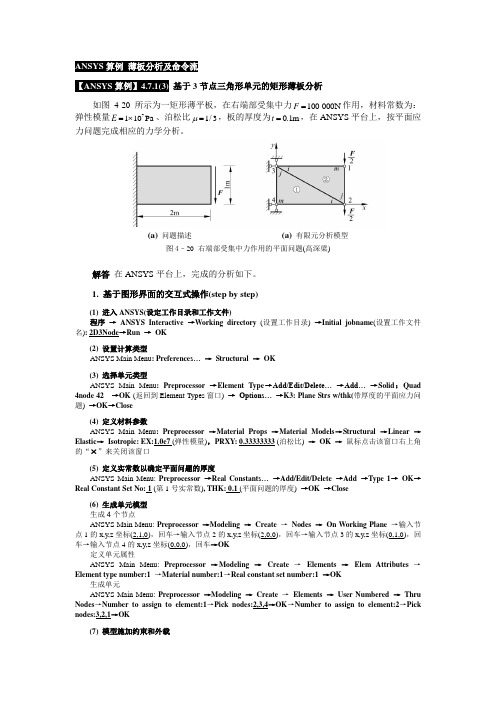
ANSYS 算例 薄板分析及命令流【ANSYS 算例】4.7.1(3) 基于3节点三角形单元的矩形薄板分析如图4-20所示为一矩形薄平板,在右端部受集中力100 000N F =作用,材料常数为:弹性模量7110Pa E =⨯、泊松比1/3μ=,板的厚度为0.1m t =,在ANSYS 平台上,按平面应力问题完成相应的力学分析。
(a) 问题描述 (a) 有限元分析模型图4–20 右端部受集中力作用的平面问题(高深梁)解答 在ANSYS 平台上,完成的分析如下。
1. 基于图形界面的交互式操作(step by step)(1) 进入ANSYS(设定工作目录和工作文件)程序 → ANSYS Interactive →Working directory (设置工作目录) →Initial jobname (设置工作文件名): 2D3Node →Run → OK(2) 设置计算类型ANSYS Main Menu : Preference s… → Structural → OK(3) 选择单元类型ANSYS Main Menu : Preprocessor →Element Type →Add/Edit/Delete… →Add… →Solid :Quad 4node 42 →OK (返回到Element Types 窗口) → Options… →K3: Plane Strs w/thk(带厚度的平面应力问题) →OK →Close(4) 定义材料参数ANSYS Main Menu : Preprocessor →Material Props →Material Models →Structural →Linear →Elastic → Isotropic: EX:1.0e7 (弹性模量),PRXY: 0.33333333 (泊松比) → OK → 鼠标点击该窗口右上角的“ ”来关闭该窗口(5) 定义实常数以确定平面问题的厚度ANSYS Main Menu: Preprocessor →Real Constant s… →Add/Edit/Delete →Add →Type 1→ OK →Real Constant Set No: 1 (第1号实常数), THK: 0.1 (平面问题的厚度) →OK →Close(6) 生成单元模型生成4个节点ANSYS Main Menu: Preprocessor →Modeling → Create → Nodes → On Working Plane →输入节点1的x,y,z 坐标(2,1,0),回车→输入节点2的x,y,z 坐标(2,0,0),回车→输入节点3的x,y,z 坐标(0,1,0),回车→输入节点4的x,y,z 坐标(0,0,0),回车→OK定义单元属性ANSYS Main Menu: Preprocessor →Modeling → Create → Elements → Elem Attributes →Element type number:1 →Material number:1→Real constant set number:1 →OK生成单元ANSYS Main Menu: Preprocessor →Modeling → Create → Elements → User Numbered → Thru Nodes →Number to assign to element:1→Pick nodes:2,3,4→OK →Number to assign to element:2→Pick nodes:3,2,1→OK(7) 模型施加约束和外载左边两个节点施加X,Y方向的位移约束ANSYS Main Menu: Solution→Define Loads →Apply →Structural →Displacement→On Nodes→鼠标选取节点3,4→OK →Lab2 DOFs to be constrained: UX,UY,V ALUE:0→OK 右边两个节点施加Y方向的集中力载荷ANSYS Main Menu: Solution→Define Loads →Apply →Structural →Force/Moment →On Nodes→鼠标选取节点1,2→OK→Direction: FY→V ALUE: -0.5e5 →OK(8) 分析计算ANSYS Main Menu: Solution →Solve →Current LS→OK→Close (Solution is done! ) →关闭文字窗口(9) 结果显示ANSYS Main Menu: General Postproc →Plot Results→Deformed Shape …→Def + Undeformed →OK (返回到Plot Results) →Contour Plot→Nodal Solu …→Stress, Von Mises, Undisplaced shape key: Deformed shape with Undeformed model→OK (还可以继续观察其他结果)(10) 退出ANSYS Utility Menu: File→ Exit …→ Save Everything→OK2 完整的命令流!%%%%%%% [ANSYS算例]4.7.1(3) %%%% begin %%%%%/PREP7 !进入前处理!=====设置单元和材料ET,1,PLANE42 !定义单元类型KEYOPT,1,3,3 !带厚度的平面应力问题MP,EX,1,1.0e7 !定义材料弹性模量MP,PRXY,1,0.33333333 !定义材料泊松比R,1,0.1 !定义实常数(平板厚度0.1)!------定义4个节点N,1,2,1,0,,,, !节点1,坐标(2,1,0)N,2,2,0,0,,,, !节点2,坐标(2,0,0)N,3,0,1,0,,,, !节点3,坐标(0,1,0)N,4,0,0,0,,,, !节点4,坐标(0,0,0)!------设置划分网格的单元和材料类型TYPE,1 !设置单元类型1MAT,1 !设置材料类型1TSHAP,LINE !设置由节点连成直边的单元!-------生成单元EN,1,2,3,4 !由4个节点生成一个单元EN,2,3,2,1 !由4个节点生成另一个单元!-------施加约束位移D,3,,,,,,UX,UY,UZ,,, !对3号节点, 完全位移约束D,4,,,,,,UX,UY,UZ,,, !对4号节点, 完全位移约束!-------施加载荷F,1,FY,-0.5e5 !对1号节点, 施加FY=-0.5e5F,2,FY,-0.5e5 !对2号节点, 施加FY=-0.5e5!=====进入求解模块/solu !求解模块solve !求解finish !退出所在模块!=====进入一般的后处理模块/POST1 !进入后处理PLDISP,1 !计算的变形位移显示(变形前与后的对照)!%%%%%%% [ANSYS算例]4.7.1(3) %%%% end %%%%%。
ansys焊接平板温度分析分解
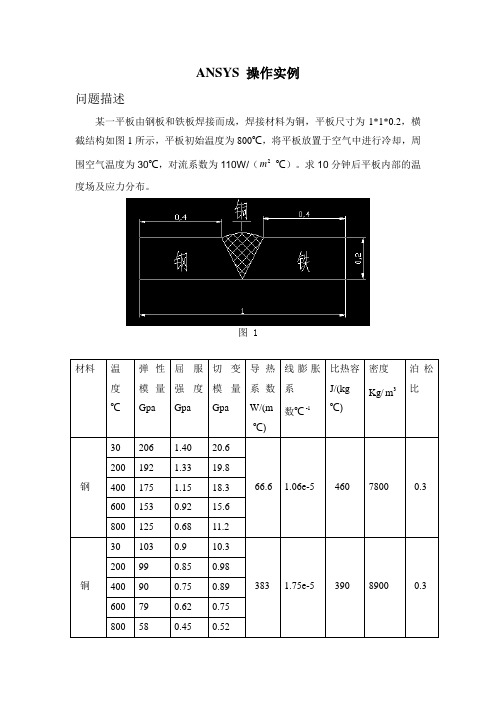
ANSYS 操作实例问题描述某一平板由钢板和铁板焊接而成,焊接材料为铜,平板尺寸为1*1*0.2,横截结构如图1所示,平板初始温度为800℃,将平板放置于空气中进行冷却,周围空气温度为30℃,对流系数为110W/(2m·℃)。
求10分钟后平板内部的温度场及应力分布。
图 1材料温度℃弹性模量Gpa屈服强度Gpa切变模量Gpa导热系数W/(m·℃)线膨胀系数℃1-比热容J/(kg·℃)密度Kg/3m泊松比钢30 206 1.40 20.666.6 1.06e-5 460 7800 0.3 200 192 1.33 19.8400 175 1.15 18.3600 153 0.92 15.6800 125 0.68 11.2铜30 103 0.9 10.3383 1.75e-5 390 8900 0.3 200 99 0.85 0.98400 90 0.75 0.89600 79 0.62 0.75800 58 0.45 0.52铁30 118 1.04 1.1846.55.87e-645070000.3200 109 1.01 1.02 400 93 0.910.86 600 75 0.76 0.69 800520.560.51表1 材料性能参数求解步骤第一步:建立工作文件名1、选择utility menu/file/change jobname 命令,出现 change jobname 对话框,在文本框中输入工作文件名thermal ,如图2所示单击ok 按钮关闭对话框。
图 22、选择main menu/prefercens 命令,弹出对话框,做如图3改动图 3第二步:定义单元类型1、选择main menu/preprocessor/element type/add/edit/delete 命令2、单击add按钮,在生成对话框中分别选择couple field、vector quad 13,单击ok,如图4所示图 43、单击element type对话框上的options按钮,出现plane13 element type options 对话框,在element degree of freedom k1下拉列表中选择ux uy temp az选项,其余采用默认值,单击ok,如图5所示图 54、单击element type对话框上的add,在出现的对话框中分别选择couple field、scalar brick5选项,单击ok,如图6所示图 65、单击element type对话框中的close按钮,关闭对话框第三步:定义材料性能参数1、选择main menu/ preprocessor / material props /material models 命令2、在出现的对话框中依次双击thermal、conductivity、isotropic选项,在出现的对话框中输入导热系数66.6,单击ok,如图7所示图73、依次双击structral、thermal expansion、secant coefficient、isotropic选项,在出现的ALPX文本框中输入线膨胀系数1.06e-5,单击ok如图8所示图84、依次双击structral、density选项,在dens文本框中输入密度7800,单击ok,如图9所示5、依次双击thermal、specific heat选项,在C文本框中输入比热460,单击ok,如图10所示图106、依次双击structral、linear、elastic、isotropic选项,在出现的对话框中单击add temperature按钮4次,如图11所示设置,单击ok图117、依次双击structral、nolinear、inelastic、rate independent、kinematic hardening plasticcity、mises plasticty、bilinear选项,在出现的对话框中单击add temperature 按钮4次,如图12所示设置,单击ok图128、在define material model behavior对话框中选择material/new model命令,在define material id文本框中输入2,单击ok9、依次双击thermal、conductivity、isotropic选项,在出现的对话框中输入导热系数383,单击ok10、依次双击structral、thermal expansion、secant coefficient、isotropic选项,在出现的ALPX文本框中输入线膨胀系数1.75e-5,单击ok11、依次双击structral、density选项,在dens文本框中输入密度8900,单击ok12、依次双击thermal、specific heat选项,在C文本框中输入比热390,单击ok13、依次双击structral、linear、elastic、isotropic选项,在出现的对话框中单击add temperature按钮4次,如图13所示设置,单击ok图1314、依次双击structral、nolinear、inelastic、rate independent、kinematic hardening plasticcity、mises plasticty、bilinear选项,在出现的对话框中单击add temperature 按钮4次,如图14所示设置,单击ok图1415、在define material model behavior对话框中选择material/new model命令,在define material id文本框中输入3,单击ok16、依次双击thermal、conductivity、isotropic选项,在出现的对话框中输入导热系数46.5,单击ok17、依次双击structral、thermal expansion、secant coefficient、isotropic选项,在出现的ALPX文本框中输入线膨胀系数5.87e-6,单击ok18、依次双击structral、density选项,在dens文本框中输入密度7000,单击ok19、依次双击thermal、specific heat选项,在C文本框中输入比热450,单击ok20、依次双击structral、linear、elastic、isotropic选项,在出现的对话框中单击add temperature按钮4次,如图15所示设置,单击ok图1521、依次双击structral、nolinear、inelastic、rate independent、kinematic hardening plasticcity、mises plasticty、bilinear选项,在出现的对话框中单击add temperature 按钮4次,如图16所示设置,单击ok图1622、在define material model behavior对话框中选择material/exit命令,关闭该对话框第四步:创建几何模型、划分网格1、选择main menu/preprocessor/moeling/create/keypints/in active CS命令,在出现的NPT keypoints number文本框中输入关键点编号1,在X,Y,Z location in active CS 文本框中依次输入关键点坐标0、0、02、单击apply ,依次输入一下关键点编号和坐标:2(0.5,0,0);3(1,0,0);4(0,0.2,0);5(0.4,0.2,0);6(0.6,0.2,0);7(1,0.2,0);3、选择main menu/preprocessor/modeling/create/areas/arbitrary/through KPs 命令,在出现的菜单文本框中输入1,2,5,4,单击apply,在文本框中输入2,3,7,6,单击ok4、选择utility menu/workplane/change active CS to/Global Cylindrical命令,将当前激活坐标系转变为柱坐标系5、选择main menu/preprocessor/modeling/create/lines/lines/in Active Coord命令,在出现的菜单文本框中输入6,5,单击ok6、选择Utility Menu/PlotCtrls/Numbering命令,在出现的菜单中选择Line numbers和Area numbers选项,使其由OFF变为ON,单击ok7、选择main menu/preprocessor/meshing/mesh/areas/arbitrary/By Lines命令,在出现的菜单文本框中输入2,8,9,单击ok8、选择Utility Menu/plot/areas命令,窗口显示生成的平面几何模型,如图17所示图179、选择main menu/preprocessor/meshing/size cntrls/manua size/global/size命令,在出现的菜单SIZE element edge length文本框中输入0.05,单击ok如图18所示图1810、选择main menu/preprocessor/meshing/mesh/areas/mapped/3or4 sided命令,在出现的菜单文本框中输入1,2,3,单击ok11、选择Utility Menu/plot/elements命令,显示窗口显示网格划分结果,如图19所示图1912、选择main menu/preprocessor/meshing/size cntrls/manua size/global/size命令,将SIZE element edge length文本框中输入0.05删掉,在NDIV NO.of element divisions 文本框中输入10,单击ok现Element Extrusion Options对话框,在【type】下拉列表中选择2 solid5,在【MAT】下拉列表中选择1,其余不做改动,单击ok,如图20所示图2014、选择main menu/preprocessor/modeling/operate/extrude/areas/along normal命令,在出现的Extrude Area by菜单文本框中输入1,单击ok,出现Extrude Area along normsl 对话框,在NAREA文本框中输入1,在DIST文本框中输入1,单击ok,如图21所示图21现Element Extrusion Options对话框,在【MAT】下拉列表中选择3,其余不做改变,单击ok,如图22所示图2216、选择main menu/preprocessor/modeling/operate/extrude/areas/along normal命令,在出现的Extrude Area by菜单文本框中输入2,单击ok,出现Extrude Area along normsl 对话框,在NAREA文本框中输入2,在DIST文本框中输入1,单击ok17、选择main menu/preprocessor/modeling/operate/extrude/elem ext opts命令,出现Element Extrusion Options对话框,在【MAT】下拉列表中选择2,其余不做改变,单击ok18、选择main menu/preprocessor/modeling/operate/extrude/areas/along normal命令,在出现的Extrude Area by菜单文本框中输入3,单击ok,出现Extrude Areaalong normsl 对话框,在NAREA文本框中输入3,在DIST文本框中输入-1,单击ok19、拖拉面生成结果如图23所示图23 拖拉生成结果第五步:加载求解1、选择main menu/solution/analysis type/new analysis 命令,出现new analysis 对话框,选择分析类型为transient,如图24所示,单击ok,出现transient analysis 对话框,采用full设置,如图25所示,单击ok图24图252、选择main menu/solution/load step opts/time-frenquenc/time integration/amplitude decay命令,出现time integeration controls 对话框,进行如图26所示设置,单击ok图263、选择main menu/solution/analysis type/sol’n controls 命令,出现solution controls对话框,选择basic选项卡,参照图27进行设置;选择transient选项卡,参照图28进行设置,单击ok图27图284、选择main menu/solution/define loads/apply/structural/temperature/uniform temp 命令,出现uniform temperature 对话框,如图29进行设置,单击ok图295、选择utility menu/select/entities命令,出现select entities对话框,在第1个下拉列表中选择Areas,第2个下拉列表中选择By num/pic 选项,点击Unselect 选项,单击ok,出现Unselect areas 菜单,在文本框中输入6,13,单击ok关闭该菜单6、选择Utility menu/select/entities 命令,出现select entities对话框,在第1个下拉列表中选择Nodes,第2个下拉列表中选择Attached to 选项,在第3个选项中点击Areas,all选项,并选中From Full 选项,单击ok关闭此菜单7、选择Main menu/solution/define loads/apply/thermal/convection/on nodes命令,在出现的菜单中单击Pick all,出现Apply CONV on nodes 对话框,如图30进行设置,单击ok关闭此对话框图308、选择Utility Menu/select/everything命令9、选择Main Menu/solution/solve/Current LS 命令,出现Solve Current Load Step对话框,单击ok,ANSYS开始求解计算第六步:查看求解结果1、选择Manu Menu/general postproc/read results/last Set命令2、选择Manu Menu/general postproc/plot results/contour plot/nodal solu 命令,出现Contour Nodal Solution Data对话框,选择Node Solution/DOF Solution/Nodal Temperature,单击ok,ANSYS显示窗口显示温度场分布等值线图,如图31所示图31 温度等值线图3、选择Manu Menu/general postproc/plot results/contour plot/nodal solu 命令,出现Contour Nodal Solution Data对话框,依次选择Node Solution/DOF Solution/X、Y、Z-Compenent of displancement 选项,单击ok,便可以在ANSYS显示窗口查看X、Y、Z方向上的位移场分布等值线图,如图32、33、34所示图32 X方向位移等值线图图33 Y方向位移等值线图图34 Z方向位移等值线图4、选择Manu Menu/general postproc/plot results/contour plot/nodal solu 命令,出现Contour Nodal Solution Data对话框,依次选择Node Solution/Stress/X、Y、Z-Compenent of stress 选项,单击ok,便可以在ANSYS显示窗口查看X、Y、Z 方向上的应力场分布等值线图,如图35、36、37所示图35 X方向应力等值线图图36 Y方向应力等值线图图37 Z方向应力等值线图5、选择Manu Menu/general postproc/plot results/contour plot/nodal solu 命令,出现Contour Nodal Solution Data对话框,选择Node Solution/Stress/von Mises stress 选项,单击ok,便可以在ANSYS显示窗口查看等效应力场分布等值线图,如图38所示图38 等效应力等值线图6、选择Utilty Menu/File/Exit命令,出现Exit from ANSYS对话框,选中Quit-save everything,单击ok,关闭ANSYS。
ANSYS 18.0有限元分析基础与实例教程课件第12章

图12-12 Global Element Sizes对话框
图12-11 Plot Numbering Controls对话框
(3)施加位移约束。
从主菜单中选择 Main Menu > Solution > Define Losads > Apply > Structual > Displacement > On Nodes,弹出节点选取对话框,拾取 梁右端的节点,单击“OK”按钮。弹出“Apply U,ROT Nodes”对话框, “DOFs to be constrained”项中,选择“UX、UY”,单击“OK”关闭窗口。 加约束之后的模型如图12-15所示。
S—谱值 f—频率
12.1.2 动力设计分析方法(DDAM)
该方法是一种用于分析船装备抗振性的技术,它本质上来说也是
一种响应谱分析,该方法中用到的谱曲线是根据一系列经验公式和美 国海军研究实验报告(NRL-1396)所提供的抗振设计表格得到的。
12.1.3 功率谱密度(PSD)
功率谱密度(PSD)是针对随机变量在均方意义上的统计方法, 用于随机振动分析,此时,响应的瞬态数值只能用概率函数来表示, 其数值的概率对应一个精确值。
从主菜单中选择 Main Menu > Solution > Define Losads > Apply > Structual > Displacement > On Nodes,弹出节点选取对话框,拾取 梁左端的节点,单击“OK”按钮。弹出“Apply U,ROT Nodes”对话框, “DOFs to be constrained”项中,选择“UY”,单击“OK”关闭窗口,如图 12-14所示。加约束之后的模型如图12-15所示。
支撑平板的动力效果分析
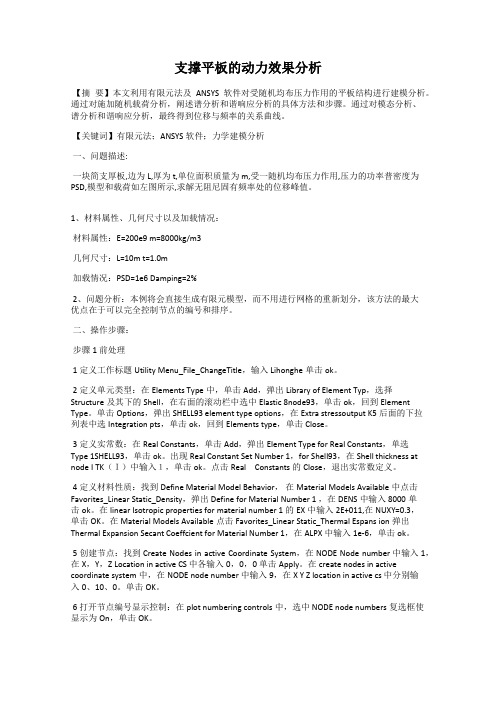
支撑平板的动力效果分析【摘要】本文利用有限元法及ANSYS软件对受随机均布压力作用的平板结构进行建模分析。
通过对施加随机载荷分析,阐述谱分析和谐响应分析的具体方法和步骤。
通过对模态分析、谱分析和谐响应分析,最终得到位移与频率的关系曲线。
【关键词】有限元法;ANSYS软件;力学建模分析一、问题描述:一块简支厚板,边为L,厚为t,单位面积质量为m,受一随机均布压力作用,压力的功率普密度为PSD,模型和载荷如左图所示,求解无阻尼固有频率处的位移峰值。
1、材料属性、几何尺寸以及加载情况:材料属性:E=200e9 m=8000kg/m3几何尺寸:L=10m t=1.0m加载情况:PSD=1e6 Damping=2%2、问题分析:本例将会直接生成有限元模型,而不用进行网格的重新划分,该方法的最大优点在于可以完全控制节点的编号和排序。
二、操作步骤:步骤1 前处理1定义工作标题Utility Menu_File_ChangeTitle,输入Lihonghe单击ok。
2定义单元类型:在Elements Type中,单击Add,弹出Library of Element Typ,选择Structure及其下的Shell,在右面的滚动栏中选中Elastic 8node93,单击ok,回到Element Type。
单击Options,弹出SHELL93 element type options,在Extra stressoutput K5后面的下拉列表中选Integration pts,单击ok,回到Elements type,单击Close。
3定义实常数:在Real Constants,单击Add,弹出Element Type for Real Constants,单选Type 1SHELL93,单击ok。
出现Real Constant Set Number 1,for Shell93,在Shell thickness at node I TK(I)中输入1,单击ok。
- 1、下载文档前请自行甄别文档内容的完整性,平台不提供额外的编辑、内容补充、找答案等附加服务。
- 2、"仅部分预览"的文档,不可在线预览部分如存在完整性等问题,可反馈申请退款(可完整预览的文档不适用该条件!)。
- 3、如文档侵犯您的权益,请联系客服反馈,我们会尽快为您处理(人工客服工作时间:9:00-18:30)。
!ANSYS响应谱分析
!响应谱分析实例-平板结构
finish
/CLEAR
/FILENAME,example,1
/PREP7
/TITLE, DYNAMIC LOAD EFFECT ON SIMPLY-SUPPORTED THICK SQUARE PLATE ! 定义单元类型
ET,1,SHELL281
! 定义厚度
SECTYPE,1,SHELL
SECDATA,1,1,0,5
! 定义材料属性
MP,EX,1,200E9
MP,NUXY,1,0.3
MP,ALPX,1,0.1E-5
MP,DENS,1,8000
! 定义模型
N,1,0,0,0
N,9,0,10,0
FILL
NGEN,5,40,1,9,1,2.5
N,21,1.25,0,0
N,29,1.25,10,0
FILL,21,29,3
NGEN,4,40,21,29,2,2.5
EN,1,1,41,43,3,21,42,23,2
EGEN,4,2,1
EGEN,4,40,1,4
FINISH
/SOLU
ANTYPE,MODAL
! 定义分析类型为模态分析
MODOPT,REDUC
MXPAND,16,,,YES
SFE,ALL,,PRES,,-1E6
! 施加面载荷
D,ALL,UX,0,,,,UY,ROTZ
! 施加约束
D,1,UZ,0,0,9,1,ROTX
D,161,UZ,0,0,169,1,ROTX
D,1,UZ,0,0,161,20,ROTY
D,9,UZ,0,0,169,20,ROTY
NSEL,S,LOC,X,.1,9.9
NSEL,R,LOC,Y,.1,9.9
M,ALL,UZ
! 选择主自由度
NSEL,ALL
SOLVE
*GET,F,MODE,1,FREQ FINISH
/SOLU
ANTYPE,SPECTR
! 定义分析类型
SPOPT,PSD,2,ON
! 利用前两阶模态并计算应力PSDUNIT,1,PRES
! 定义功率谱为面载荷谱DMPRAT,0.02
PSDFRQ,1,1,1.0,80.0 PSDVAL,1,1.0,1.0 LVSCALE,1
! 比例使用载荷因子PFACT,1,NODE
PSDRES,DISP,REL
PSDCOM
SOLVE
FINISH
/eof
/POST1
SET,3,1
! 读取位移
/VIEW,1,2,3,4
PLNSOL,U,Z
PRNSOL,U,Z
FINISH
/SOLUTION
ANTYPE,HARMIC
! 重新定义求解类型HROPT,MSUP
! 利用模态叠加法HROUT,OFF,ON
KBC,1
HARFRQ,1,80
DMPRAT,0.02
NSUBSTEP,10
SOLVE
FINISH
/POST26
FILE,,rfrq
PRCPLX,1
NSOL,2,85,U,Z
! 定义变量
PSDDAT,6,1,1.0,80,1.0 PSDTYP,2
PSDCAL,7,2
PSDPRT
PRVAR,2,7
! 绘制变量曲线
*GET,P,VARI,7,EXTREM,VMAX *status,parm
/VIEW
/AXLAB,Y,PSD (M^2/HZ) PLVAR,7
FINISH。
